Kitobni o'qish: «1С:Профессионал по платформе: к экзамену готов», sahifa 4
Обновление ИБ и блокировки
В процессе работы с основной конфигурацией при наличии подключенных к информационной базе пользовательских сеансах возникает ряд нюансов по сохранению и обновлению конфигураций.
• Сохранить внесенные изменения в «Основную конфигурацию» возможно в любое время (в ряде случаев нельзя лишь обновить конфигурацию базы данных).
• Если в конфигурацию внесены изменения, связанные с изменением структуры информационной базы (добавлены или изменены справочники, документы и т.д.), то при обновлении конфигурации базы данных должна быть завершена работа в режиме 1С:Предприятие для всех пользователей данной конфигурации, если была запущена отладка, то она тоже должна быть завершена, иначе у разработчика появляется ошибка исключительной блокировки информационной базы без возможности обновления.

Рис. Ошибка исключительной блокировки
• В остальных случаях, обновление конфигурации базы данных можно осуществить динамически, не завершая пользовательские сеансы, при этом у разработчика появляется ошибка исключительной блокировки информационной базы с возможностью динамического обновления без завершения работы пользователей, но отладка все равно завершается с возможностью повторного ее запуска.

Рис. Ошибка исключительной блокировки
Сохранение и загрузка конфигурации в/из файла
Конфигурацию можно сохранить в файл с расширением *.cf БЕЗ пользовательских данных, выбрав пункт меню «Конфигурация – Сохранить конфигурацию в файл…». Если конфигурация находится на поддержке, то в файл сохраняется еще и конфигурация поставщика.
Для загрузки конфигурации из файла используется пункт меню «Конфигурация – Загрузить конфигурацию из файла …»

Рис. Предупреждение о замене текущей конфигурации на загружаемую
Важно! Если в текущей конфигурации есть объекты с данными, которые отсутствуют в файле конфигурации, они вместе с данными удаляются. Если имена объектов и реквизитов совпадают, то объекты не удаляются, а изменяются на объекты из файла, данные при этом сохраняются.
Работа с прикладными объектами конфигурации
Добавление объектов
Для добавления нового объекта необходимо выбрать тип объекта конфигурации или любой из уже существующих объектов того же типа и выбрать в окне «Конфигурация» пункт «Действие – Добавить», или нажать иконку «Добавить», или в контекстном меню выбрать пункт «Добавить», или нажать клавишу «Ins».
После добавления нового объекта автоматически будет открыто окно «Редактирования объекта», или открыта «Палитра свойств», если еще не была открыта (у констант, параметров сеанса и других простых объектов нет окна «Редактирования объекта», поэтому откроется «Палитра свойств»).
Для добавления нового объекта можно воспользоваться механизмом перетаскивания объекта мышью, как в пределах «своей» ветки, так и за ее пределами. Все реквизиты и свойства от копируемого объекта проверяются, если они поддерживаются результирующим объектом, то полностью копируются.
Удаление объекта
Для удаления объекта конфигурации нужно его выбрать в дереве метаданных, далее в окне «Конфигурация» выполнить пункт «Действие – Удалить», также можно нажать иконку «Удалить», или в контекстном меню выбрать пункт «Удалить», или нажать клавишу «Del».
Если на объект нет ссылок в других объектах конфигурации, объект удаляется сразу же.
Если на объект есть ссылки в других объектах конфигурации, то объект не удаляется, выводится список использования данного объекта и сообщение: «Объект не может быть удален, так как на него есть ссылки в других объектах!»
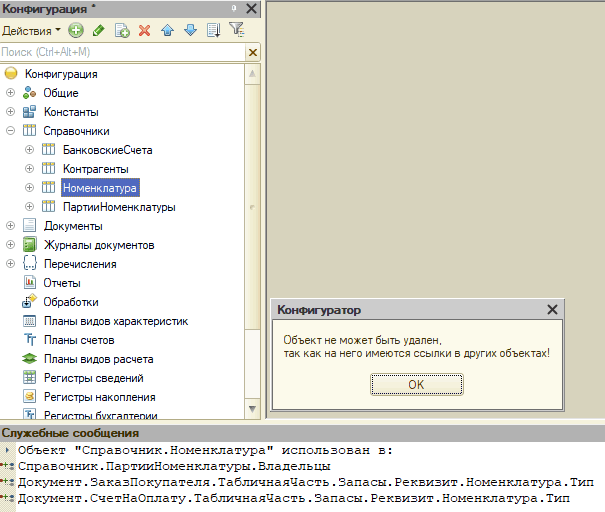
Рис. Сообщение при невозможности удаления объекта
Двойным щелчком по строке использования удаляемого объекта будет осуществлен переход к этому объекту.
Если в параметрах платформы установлен флаг в свойстве «При удалении выполнять проверку в модулях» будет выполняться проверка использования удаляемого объекта в модулях конфигурации (при отсутствии ссылок в других объектах). Если в результате проверки будет обнаружен код использования удаляемого объекта, то будет выведен список использования объекта в коде и запрошено подтверждение на удаление объекта.

Рис. Окно параметров

Рис. Результат проверки модулей на наличие кода использования удаляемого объекта
Поиск в «Дереве метаданных»
Редактируемый объект в окне «Редактирования объекта», а также формы, макеты, модули можно быстро найти в дереве метаданных, используя пункт меню «Правка – Найти в дереве».

Рис. Поиск в дереве
Осуществить поиск объектов в дереве метаданных можно, используя пункт меню «Правка – Найти» или комбинацией клавиш «Ctrl + F», данный способ позволяет вывести результат поиска в отдельное окно «Результат поиска». Двойным щелчком мышки по найденной строке можно перейти к объекту в дереве метаданных.
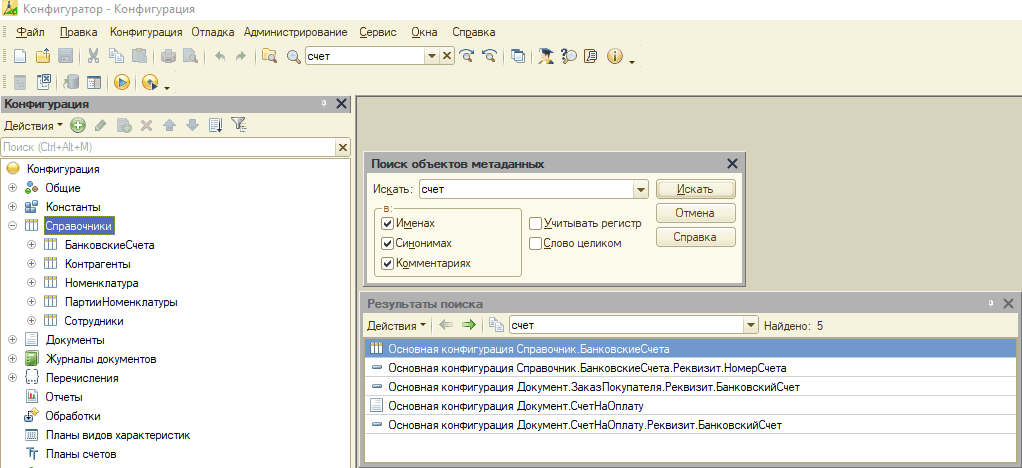
Рис. Результат поиска
В окне «Конфигурация» есть специальное поле поиска, которое позволяет отфильтровать объекты по вхождению искомых символов. Поиск по «Имени», «Синониму» и «Комментарию» начинается после ввода первых непробельных символов. Клавиша «Esc» отменяет поиск и очищает поле поиска.

Рис. Результат поиска
Отбор в «Дереве метаданных»
Для просмотра объектов конфигурации, относящихся к определенным подсистемам, можно настроить отбор объектов по подсистемам. Для этого используется пункт меню окна «Конфигурация»: «Действия – По подсистемам».

Рис. Отбор по подсистеме НСИ
В списке подсистем есть пункт <Не входящие в подсистемы>, который позволяет отобрать объекты, не принадлежащие ни одной подсистеме.
Чтобы отключить отбор, нужно открыть настройку отбора по подсистемам и нажать кнопку «Отключить».
Сортировка в «Дереве метаданных»
Можно отсортировать однотипные объекты (например, справочники) в пределах раздела метаданных или однотипные объекты метаданных, подчиненных одному объекту метаданных. Сортировку можно осуществить по «Имени», «Синониму» или «Комментарию». Для активации иконки «Упорядочить список» заранее выбирается группа объектов, например, как на рисунке выбраны «Справочники».

Рис. Сортировка однотипных объектов (Справочники) в приделах раздела метаданных Справочники

Рис. Сортировка однотипных объектов метаданных, подчиненных одному объекту метаданных
После упорядочивания, внесенные изменения можно сохранить.
Ссылки на объекты
Объекты конфигурации могут быть связаны между собой или не связаны:
• Если тип реквизита примитивный, то он не связан с другим объектом, например, у реквизита «ИНН» в справочнике «Контрагенты» тип «Строка».
• Если реквизит ссылается на другой объект, то он связан с другим объектом, например, у реквизита «Контрагент» в документе «ЗаказПокупателя» ссылочный тип «СправочникСсылка.Контрагенты».
Иногда необходимо знать, какие объекты ссылаются на данный объект, а какие объекты связаны с данным объектом. Для этого используется пункт меню окна «Конфигурация» «Действия – Поиск ссылок на объект» и «Действия – Поиск ссылок в объекте», также эти пункты можно выбрать в контекстном меню.
Поиск ссылок на объект
В результате будет выведен список всех объектов, в составе которых используется данный объект или сообщение об их отсутствии.
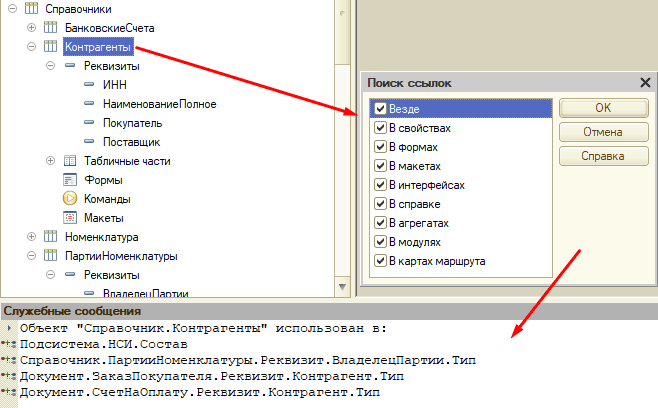
Рис. Список всех объектов, в составе которых используется справочник «Контрагенты»
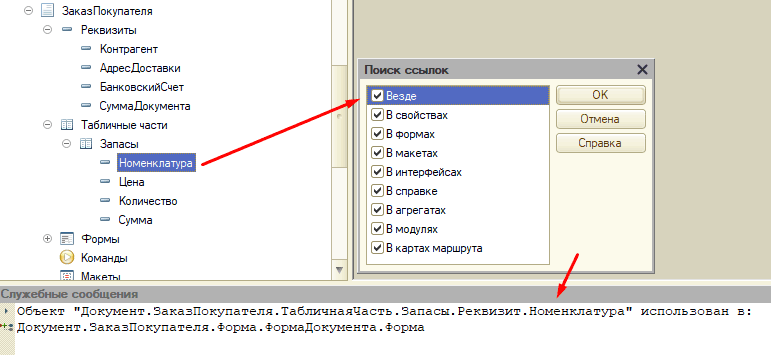
Рис. Список всех объектов, в составе которых используется реквизит «Номенклатура» табличной части «Запасы» документа «ЗаказПокупателя»
Поиск ссылок в объекте
В результате будет выведен список всех объектов, на данные которых ссылаются реквизиты выбранного объекта или пустой список.
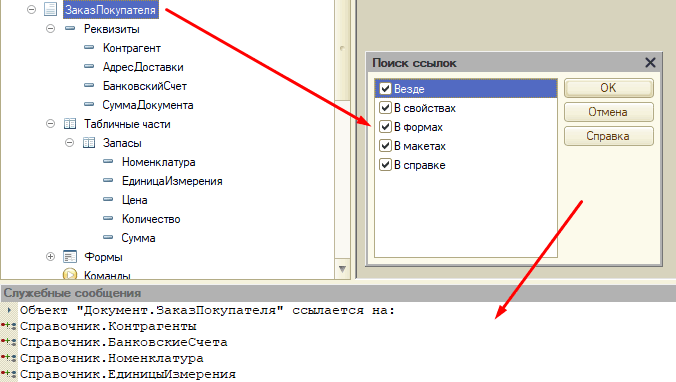
Рис. Список всех объектов, на данные которых ссылаются реквизиты документа «ЗаказПокупателя»

Рис. Список всех объектов, на данные которых ссылаются реквизиты табличной части «Запасы» документа «ЗаказПокупателя»
Окно редактирования объекта конфигурации
Для основных объектов конфигурации (справочники, документы и др.) настройку объекта удобно производить в окне редактирования объекта.
При добавлении нового объекта в конфигурацию автоматически открывается «Окно редактирования объекта». Также окно можно открыть при выборе объекта конфигурации в дереве метаданных.
Редактировать состав реквизитов можно в дереве метаданных и в окне редактирования объекта конфигурации.
Добавление реквизита в окне редактирования объекта через кнопку «Действие» или на закладке «Данные», а также в дереве метаданных приведет к открытию «Палитры свойств» для редактирования реквизита.
Все редактируемые свойства в окне редактирования объекта сгруппированы по закладкам, например, на закладке «Основные» заполняются свойства «Имя», «Синоним» и «Комментарий», также на этой закладке задаются представления объекта в командном интерфейсе.
Имя, Синоним и Комментарий прикладных объектов
«Имена» указываются одним значением, если оно состоит из нескольких слов, то каждое пишется с большой буквы и слитно, например, ЕдиницыИзмерения. Имя в пределах одного типа объектов не может повторяться, например, среди справочников.
В «Именах», «Синонимах» и «Комментариях» не рекомендуется использовать букву «ё».
Имена во множественном числе указываются для Справочника, Перечисления, Плана видов характеристик, Плана видов расчета, Журнала документов, Регистра сведений, Регистра накопления. Для остальных объектов имена указывают в единственном числе.
При изменении имени система выполняет поиск возможного использования старого имени в коде, запросах, ограничениях доступа к данным. Если в результате найдено фактическое использование, то есть однозначное, замена происходит автоматически без подтверждения. Если в результате найдено возможное использование, то есть сомнительное, то каждую замену нужно выполнить вручную или проигнорировать. В левой колонке синей «i» описывается фактическое использование, а красным "!" описывается возможное использования. В правой колонке у возможных использований отображается ссылка «Заменить…», при нажатии на которую происходит замена старого имени на новое в конкретном месте, а ссылка пропадает.

Рис. Результат переименования объекта
Изменение системы при переименовании объекта можно настроить в параметрах на вкладке «Общие», установив или отключив свойство «При переименовании выполнять изменение в модулях». Если свойство установлено, то система будет выполнять поиск использования старого имени и выполнять изменения в программном коде, в противном случае в программном коде ничего не изменяется.

Рис. Настройка переименования в программном коде при переименовании объекта
Закладки окна редактирования объекта
Закладки имеют зависимую последовательность, которая определяется свойствами, расположенными в верхних закладках. Поэтому рекомендуется редактировать объект в последовательности следования закладок. Но, в принципе, объект может редактироваться в произвольной последовательности.
Переход по закладкам можно осуществлять нажатием мышки или используя кнопки «Далее» и «Назад», в случае если следующая закладка будет неактивной, при использовании кнопок система перейдет на закладку, следующую за неактивной, неактивная закладка не будет показана. При достижении последней закладки или первой в окне редактирования объекта конфигурации, кнопка «Далее» и «Назад» станет неактивной и недоступной.
Состав закладок и содержание свойств в них меняется в зависимости от типа объекта конфигурации, например, у справочника есть закладки: «Иерархия», «Владельцы», а у документа их нет, но есть закладки: «Движения», «Последовательности», «Журналы». Если в «Окне редактирования объекта» конфигурации нет закладки «Иерархия», например, как у объекта «Отчет», это признак того, что объект не имеет иерархию. Либо, как у объекта «План счетов», иерархия есть, но нет возможности ее настроить, поэтому закладка «Иерархия» отсутствует у данного объекта.
Определить в конфигураторе использование иерархического представления данных для настраиваемого объекта можно по активности и наличию стандартного реквизита «Родитель», который присутствует у объектов «Справочник» и «Плана счетов».

Рис. Активный стандартный реквизит «Родитель»
Также состав закладок определяется свойством конфигурации «Основной режим запуска» системы по умолчанию, существует два режима: «Управляемое приложение» или «Обычное приложение». Например, при установке значения «Обычное приложение», в окне редактирования объекта появляется закладка «Интерфейсы». Интерфейсы применяются в свойстве «Основной интерфейс» конфигурации.

Рис. Закладки в режиме запуска – Основное приложение
При включении в параметрах конфигурации режима редактирования «Управляемое приложение и обычное приложение» в окне редактирования объекта на закладке «Формы» появляется закладка «Дополнительные», на которой можно разработать формы объекта обычного приложения.
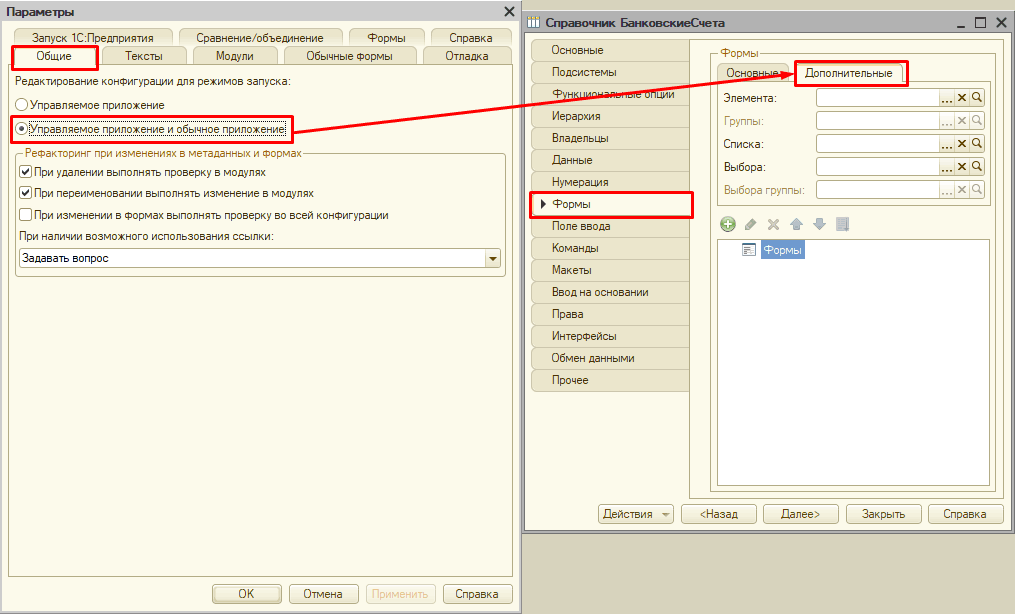
Рис. Выбор режима редактирования конфигурации для режимов запуска
Стандартные реквизиты
У некоторых объектов конфигурации есть стандартные реквизиты (код, наименование, родитель и др.) и стандартные табличные части (ВидСубконто, БазовыеВидыРасчета), их нельзя удалить, у них нельзя изменить «Имя», тип и индексирование, но можно редактировать свойства, определяющие представление стандартного реквизита, например, «Синоним», «Комментарий» и т.д. Обращение к стандартным реквизитам на встроенном языке и на языке запросов происходит по неизменному имени.
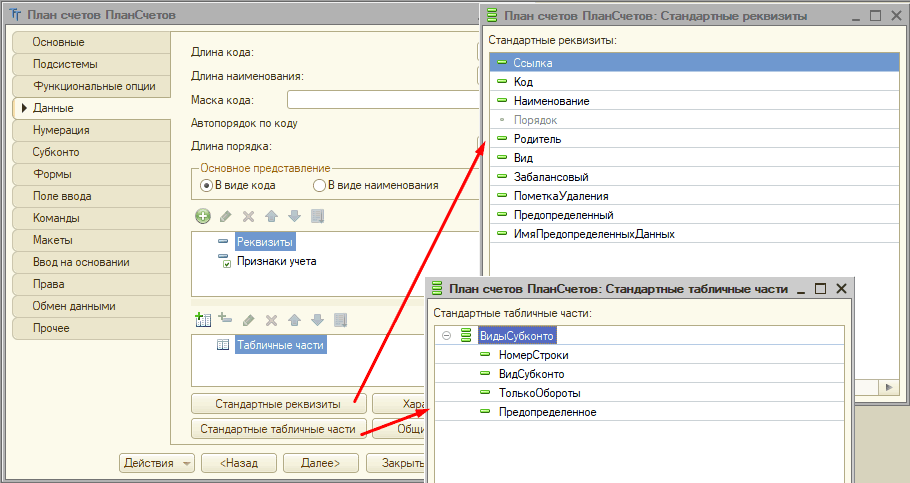
Рис. Стандартные реквизиты и табличные части
Конструкторы
В окне редактирования объекта есть конструкторы, которые активируются при заполнении обязательных полей для работы конструктора. Например, для активности кнопки «Конструктор ввода на основании» в окне редактирования объекта конфигурации, необходимо обязательно заполнение поля "Вводится на основании".

Рис. Активация кнопки конструктора
Ввод по строке
У прикладных объектов, таких как справочники, документы, планы видов характеристик, планы счетов, планы видов расчета, регистры, бизнес-процессы, задачи и планы обмена в свойстве «Ввод по строке» на закладке «Поле ввода» можно задать реквизиты, по которым будет выполняться поиск при вводе текста.
Доступные реквизиты поиска для разных объектов:
• «Код» и «Наименование» – для справочников, планов видов характеристик, планов счетов, планов видов расчета, планов обмена.
• «Номер» – для документов и бизнес-процессов.
• «Номер» и «Наименование» – для задач.
• Реквизиты, с типом «Число» или «Строка», для которых свойство «Индексировать» имеет значение «Индексировать» или «Индексировать с доп. Упорядочиванием».

Рис. Настройка Ввода по строке
Требования к поисковой строке:
• Длина строки не более 1000 символов.
• Не более 32 слов в строке.
При нарушении одного из требований пользователю будет показано сообщение об ошибке.
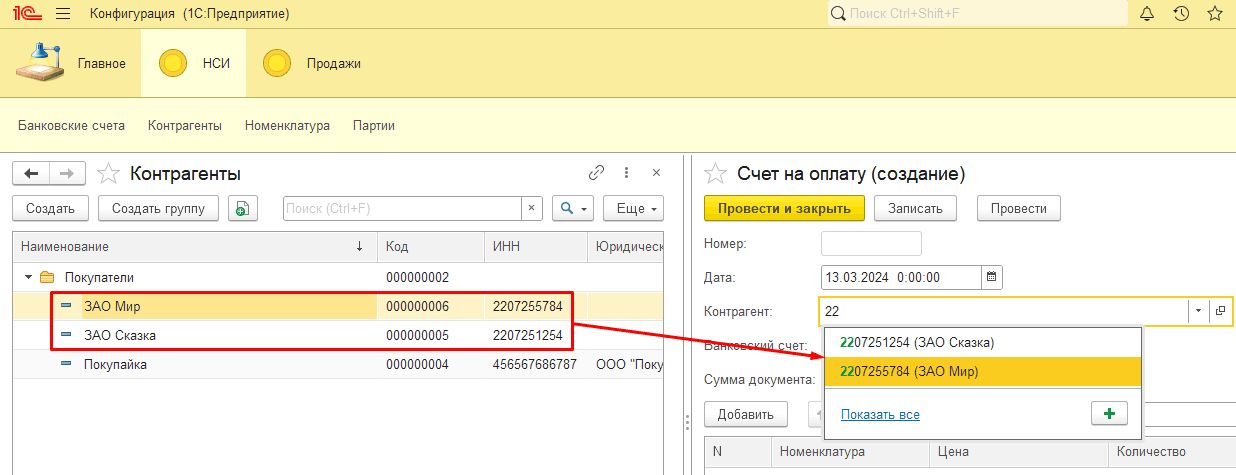
Рис. Ввод по строке
Быстрый ввод
По умолчанию при нажатии на кнопку выбора в поле, содержащем ссылку на справочник или на план видов характеристик, открывается форма выбора элемента справочника или плана видов характеристик. Она может быть не всегда удобна, особенно если список элементов небольшой.
Свойство «Быстрый выбор» позволяет включить выбор элементов справочника или плана видов характеристик не из отдельной формы, а из небольшого выпадающего списка. Причем свойство «Быстрый выбор» можно настроить либо на объект справочника (плана видов характеристик), либо на реквизит объекта, который ссылается на справочник (на план видов характеристик), либо на поле ввода формы. Чем уже область действия свойства, тем выше приоритет.

Рис. Быстрый вывод
Закрытие окна редактирования объекта
Окно редактирования объекта конфигурации закрывается не только при нажатии кнопок закрыть в окне, но и при попытке удалить объект из конфигурации.
Палитра свойств
Процесс конфигурирования объектов в конфигураторе заключается в изменении свойств этих объектов с целью достижения желаемого эффекта. Для быстрого доступа к свойствам объектов используется «Палитра свойств» – это окно, обычно расположенное с правой стороны в конфигураторе, которое содержит все свойства, определенные для выбранного объекта.
Состав свойств зависит от типа выбранного объекта. В режиме 1С:Предприятие настройка табличных документов и их частей (ячеек, групп ячеек, рисунков и т.д.) производится в «Палитре свойств». «Палитра свойств» доступна в конфигураторе и в режиме 1С:Предприятие для настройки табличных документов.

Рис. Палитра свойств
 – Сортировка по алфавиту.
– Сортировка по алфавиту.
 – Сортировка по категориям.
– Сортировка по категориям.
 – Показать только важные свойства.
– Показать только важные свойства.
 – Отменить редактирование.
– Отменить редактирование.
 – Применить редактирование.
– Применить редактирование.
Сортировка возможна только либо по алфавиту, либо по категориям, одна сортировка отключает другую.
При сортировке по алфавиту невозможно выбрать способ показа «Закладками».
В любом месте палитры свойств можно вызвать контекстное меню, в котором имеется возможность установить отображение «Пояснения» (для развернутого описания по отдельному выбранному свойству) и включить свойство «Отображать имена свойств» (для отображения имени свойства на встроенном языке). Имена свойств объектов метаданных и имена свойств Конфигурации не отображаются.
Окно «Дополнительно»
Для удобства просмотра, настройки механизмов и установки основных интерфейсных свойств объекта конфигурации можно использовать окно «Дополнительно». Его можно открыть через пункт меню «Правка – Дополнительно», из окна палитры свойств объекта конфигурации и из контекстного меню объекта пунктом «Дополнительно». Окно «Дополнительно» можно открыть только одно для текущего объекта в дереве метаданных.
Окно разбито на тематические закладки. При выборе объекта в дереве метаданных, его свойства автоматически показываются в окне «Дополнительно».
Рассмотрим закладки окна «Дополнительно».
Закладка «Подсистемы»
Предназначена для просмотра и быстрого включения объекта в подсистемы как в родительские, так и в дочерние.
Подсистемы необходимы для формирования командного пользовательского интерфейса прикладного решения, а также для визуального разделения всего функционала системы на крупные и мелкие блоки.

Рис. Закладка «Подсистемы»
Закладка «Права»
Предназначена для просмотра и установки ролей, а также прав каждой роли для текущего объекта. Также имеется возможность редактировать ограничения доступа к данным на уровне отдельных полей и записей в табличном поле «Ограничение доступа к данным».
Роль – это набор прав для пользователя, устанавливаемый на объект системы.
Право – это элементарное действие над объектом (Чтение, Просмотр, Удаление, Проведение и т. д.).
Ограничения доступа к данным – это тонкая настройка прав пользователя на уровне записей данных.

Рис. Закладка «Права»
Закладка «Функциональные опции»
Предназначена для просмотра и привязки функциональных опций к текущему объекту.
Функциональная опция – это определенная функциональность в прикладном решении, которая может быть включена или выключена без изменения конфигурации.

Рис. Закладка «Функциональные опции»
Закладка «Общие реквизиты»
Предназначена для просмотра и указания состава общих реквизитов текущего объекта.
Общие реквизиты – это реквизиты, доступные для разных объектов конфигурации, например, общий реквизит – «Комментарий», который может использоваться практически во всех справочниках и документах, чтобы пользователь мог делать разные пометки. Общие реквизиты могут использоваться для разделения данных, чтобы идентифицировать независимые данные внутри информационной базы, например, общий реквизит – «Организация» может разделять однотипные документы по разным организациям.
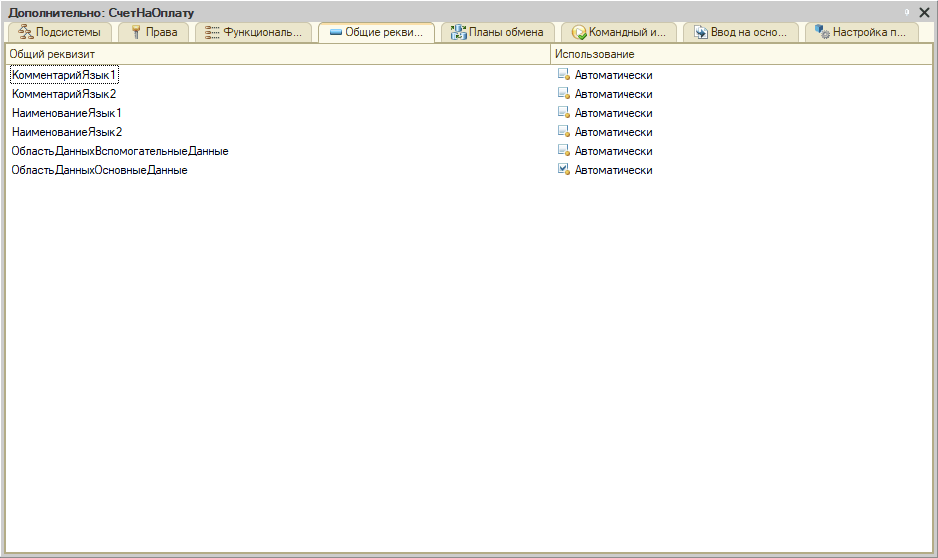
Рис. Закладка «Общие реквизиты»
Закладка «Планы обмена»
Предназначена для просмотра и указания планов обмена для текущего объекта, в которых производится учет изменений по выбранному объекту.
Планы обмена – это объекты, служащие для реализации механизма обмена данными между разными системами. План обмена содержит информацию об узлах, которые могут участвовать в обмене данными, также определяет состав этих данных, которыми нужно обменяться.
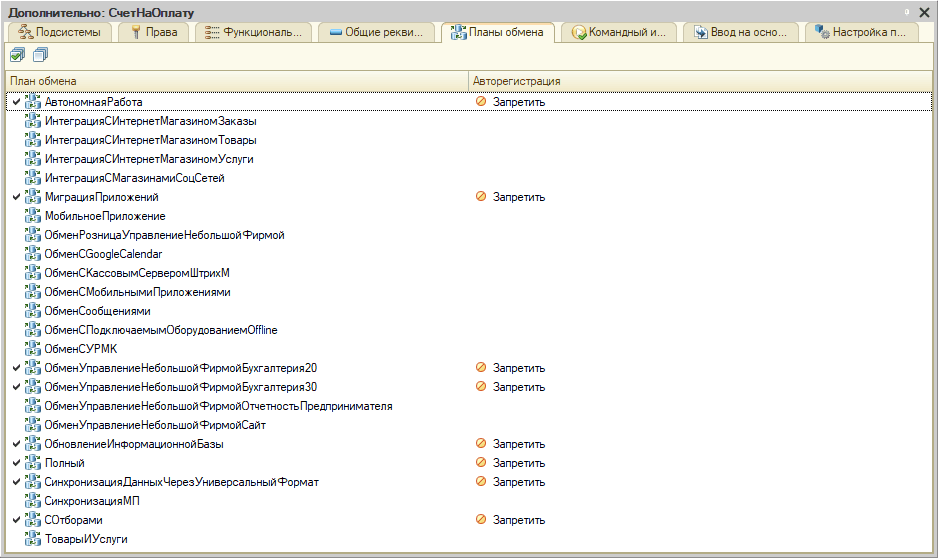
Рис. Закладка «Планы обмена»
Закладка «Командный интерфейс»
Предназначена для просмотра и включения видимости стандартных и пользовательских команд текущего объекта в разрезе различных подсистем. Команды, которые отображаются на рабочем столе, собраны в ветке «Рабочий стол».
Командный интерфейс – это часть пользовательского интерфейса, состоящего из команд и навигации по прикладному решению.
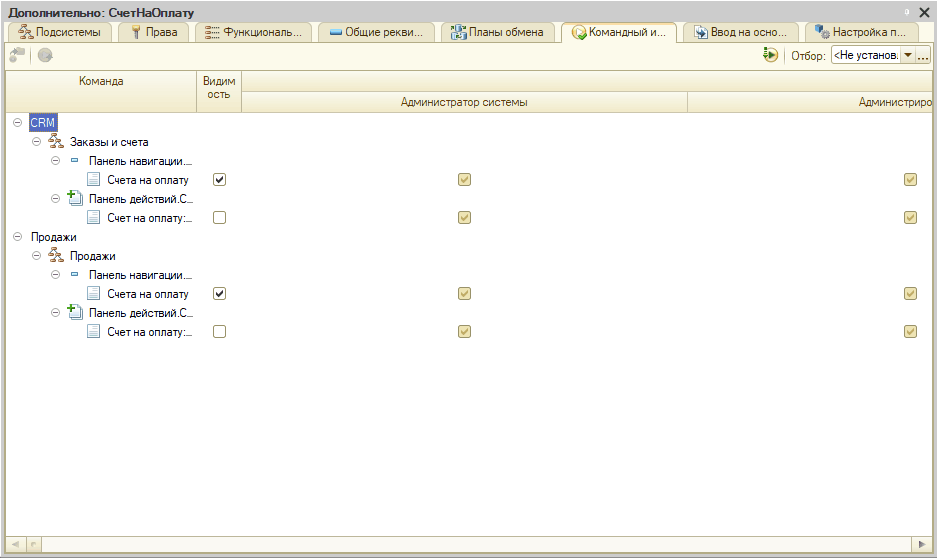
Рис. Закладка «Командный интерфейс»
Закладка «Ввод на основании»
Предназначена для просмотра списка объектов, на основании которых может вводиться текущий объект, а также список объектов, для которых текущий объект является основанием. При установке флага в свойство «Только выбранные» отобразится список только выбранных объектов. Убирая флаг из свойства «Только выбранные», увидите список всех объектов, которые могут вводиться на основании, при этом выбранные объекты отмечаются флажками.
Ввод на основании – это механизм, позволяющий упростить работу пользователя с прикладным решением, избавив его от повторного ввода данных, которые уже хранятся в информационной базе, но в других объектах.
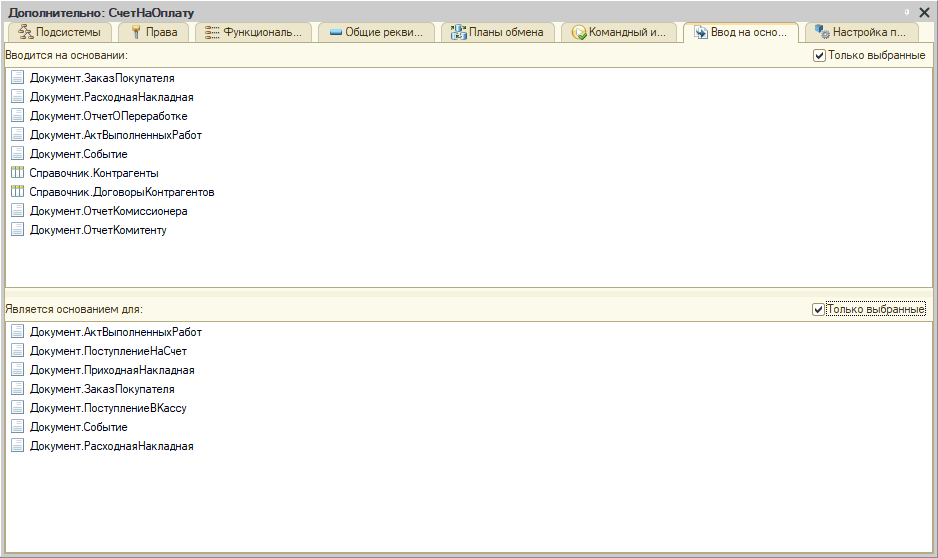
Рис. Закладка «Ввод на основании»

